拍了很多照片,但是對照片的背景不滿意怎麼辦?很多朋友第一反應是手動摳圖。
其實有一些方法,不用我們手動摳圖也能得到無毛邊人像!下面分享3個方法,100張圖片摳圖只需要1分鐘!一起來看看具體怎麼操作吧~
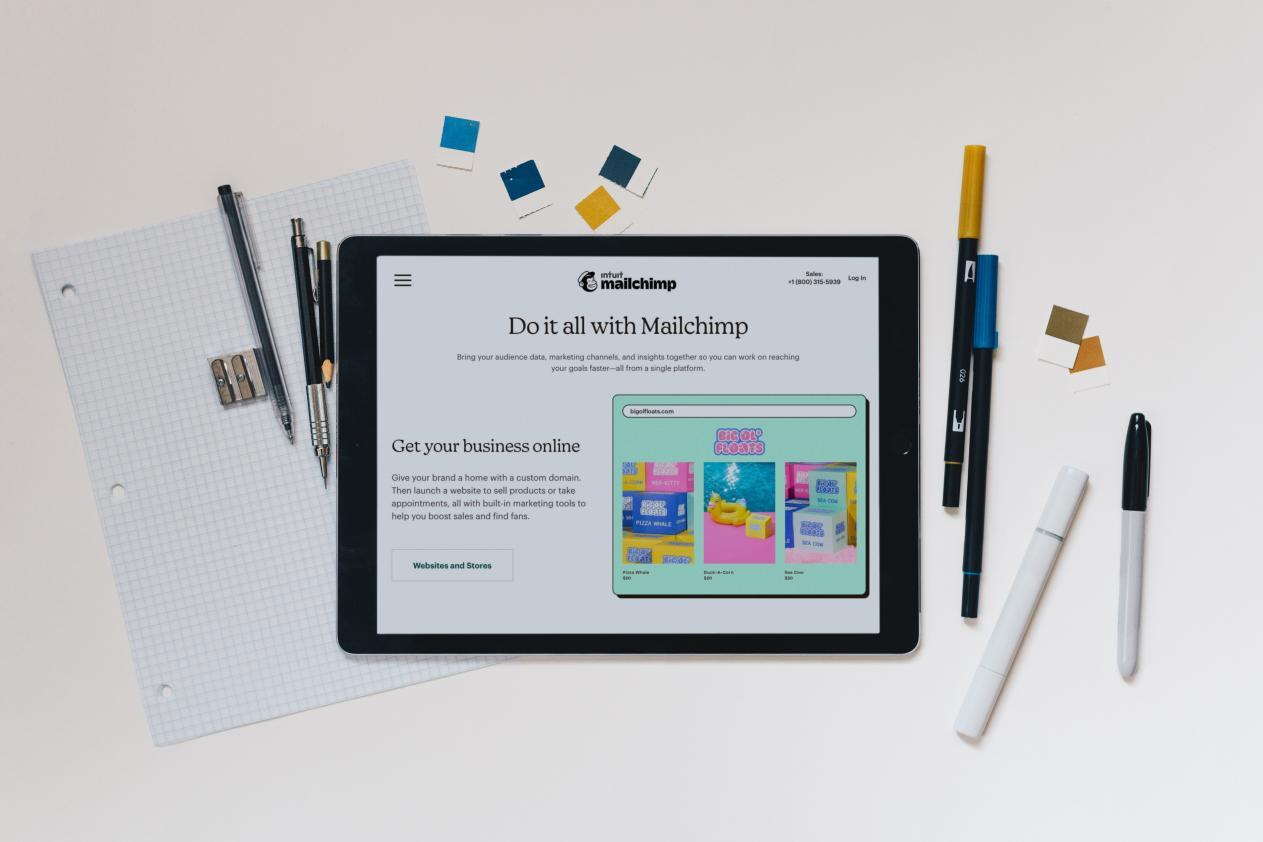
方法一:Excel摳圖
大家看到這個標題會不會有點奇怪,Excel怎麼摳圖呢?借助Excel自帶的圖片工具就可以啦。
具體操作步驟如下:
新建Excel文檔,點擊【插入】添加要去除背景的圖片,選中圖片之後點擊【圖片工具-格式】,選擇【刪除背景】,標記要保留和刪除的區域,點擊【保留更改】即可。

方法二:借助圖片轉換工具
這裡用到的是——迅捷圖片轉換器,它支持導入多張圖片進行批量摳圖,操作非常簡單,有人像摳圖和物品摳圖這兩個選項。
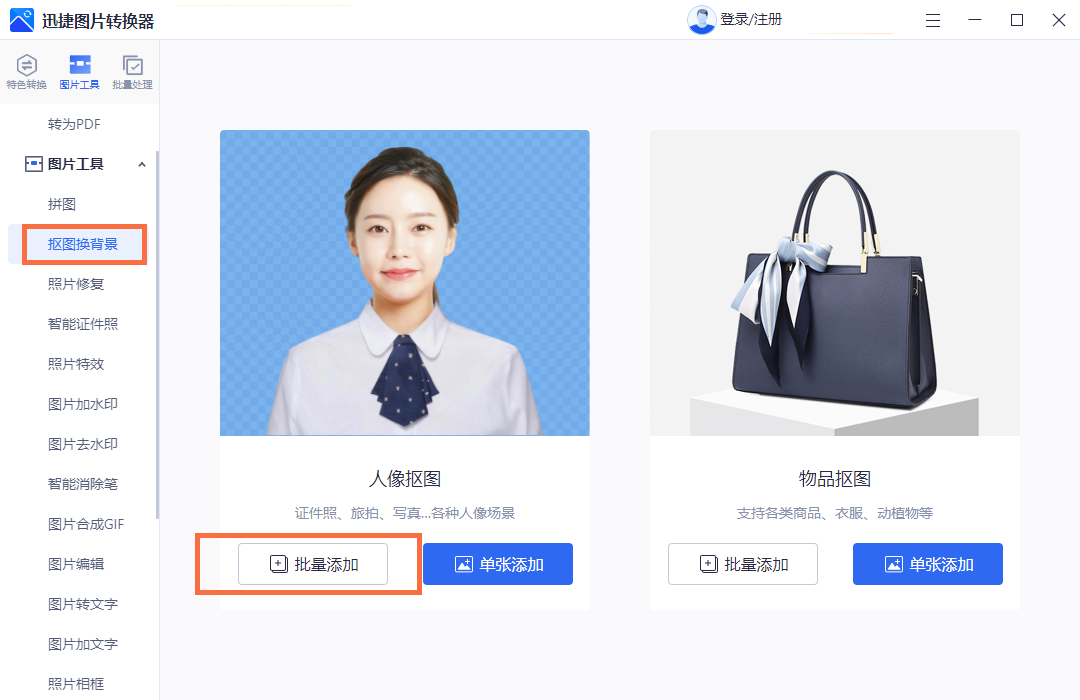
具體操作步驟如下:
打開軟件,選擇【摳圖換背景】,點擊【批量摳圖】,添加圖片,等待軟件進行智能摳圖操作,速度非常快,只要1秒就可以得到無毛邊的人像,效率非常高,而且可以添加多張圖片進行批量摳圖操作哦。
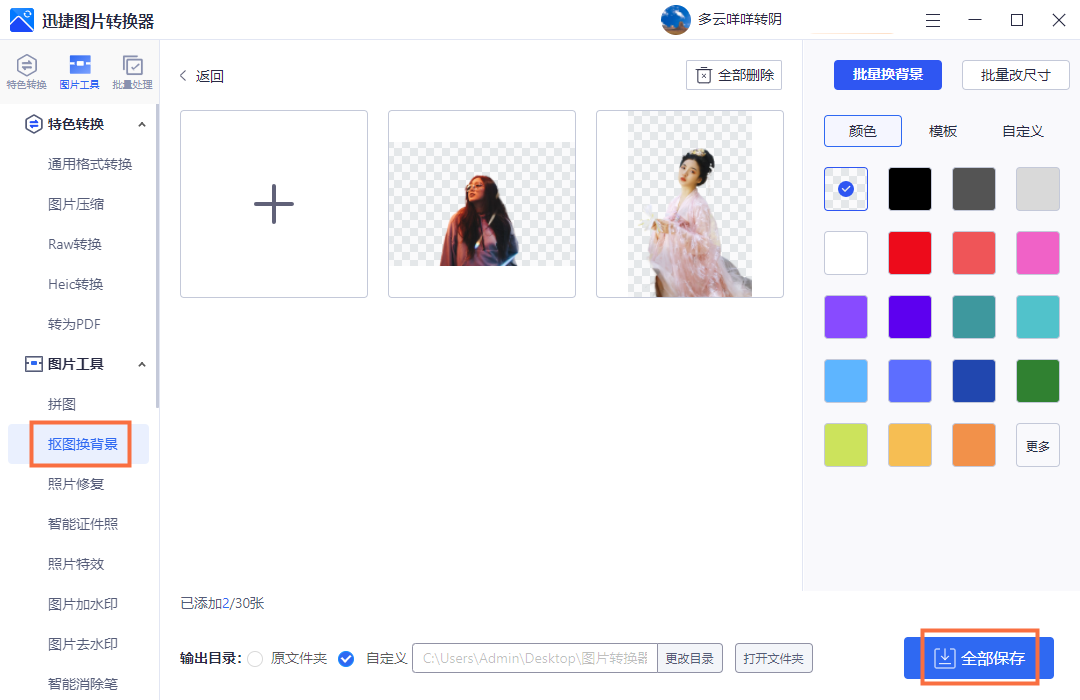
這是摳圖前後的對比圖,可以看出效果非常好,圖片的細節都被智能摳出來了。

方法三:借助畫圖3D
我們可以藉助電腦自帶的圖片編輯工具——畫圖3D來摳圖。
具體操作步驟如下:
打開軟件,添加圖片之後,點擊【神奇選擇】,點擊要保留的位置,完成摳圖操作之後點擊【已完成】即可。
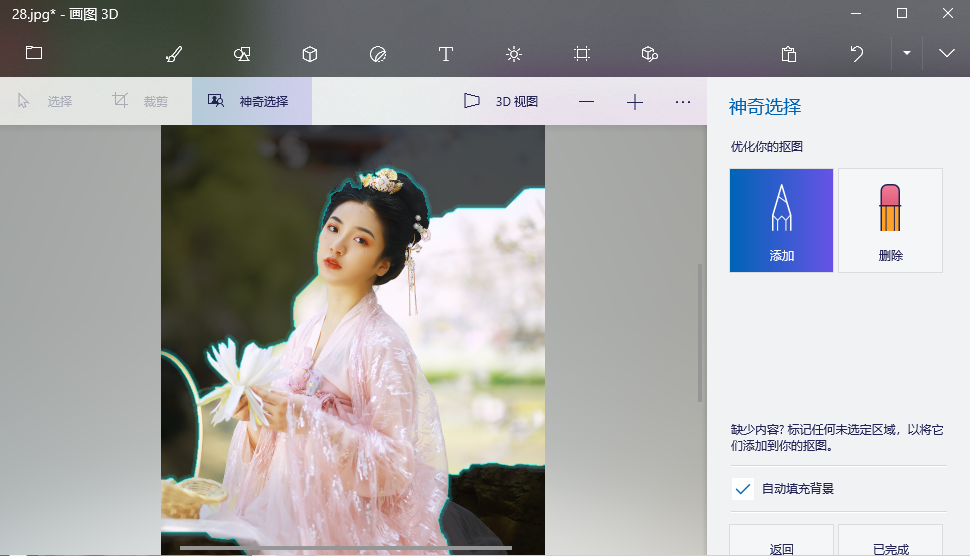
以上就是今天分享的3個摳圖方法啦,覺得內容還不錯的話,可以分享出去幫助更多的人哦。
那麼今天的內容就分享到這裡啦,有其它疑問或建議可以在評論區了留言討論哦。
文章為用戶上傳,僅供非商業瀏覽。發布者:Lomu,轉轉請註明出處: https://www.daogebangong.com/zh-Hant/articles/detail/With%20these%203%20methods%20it%20only%20takes%201%20minute%20to%20cut%20out%20100%20pictures%20Easily%20cut%20out%20portraits%20without%20hair%20edges.html

 支付宝扫一扫
支付宝扫一扫 
评论列表(196条)
测试